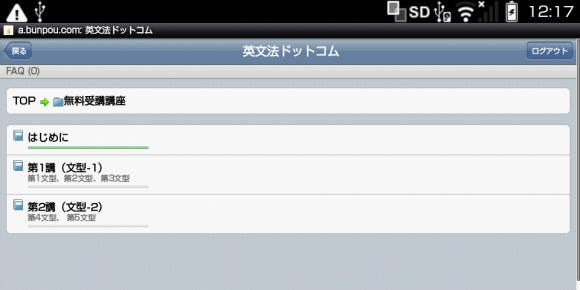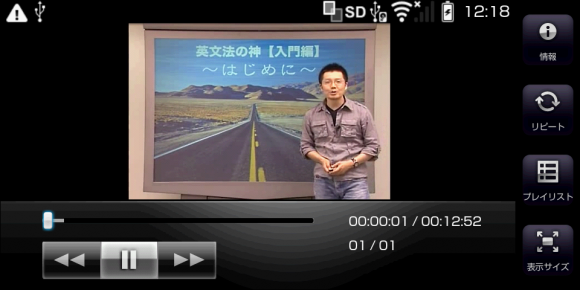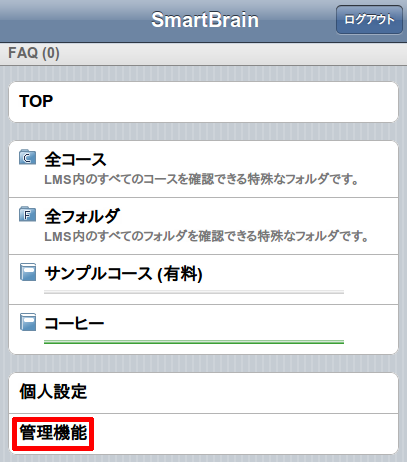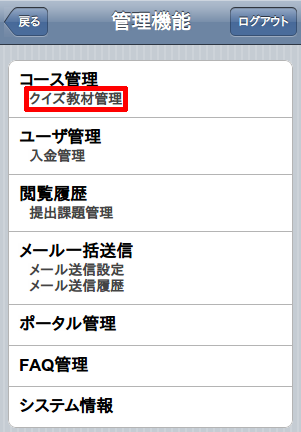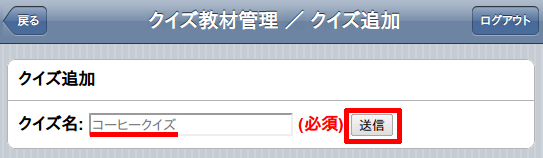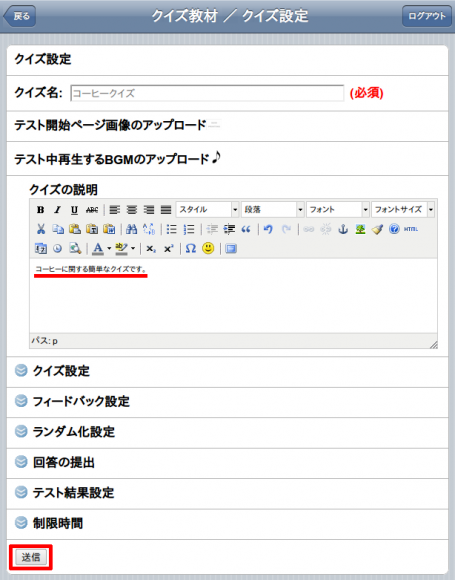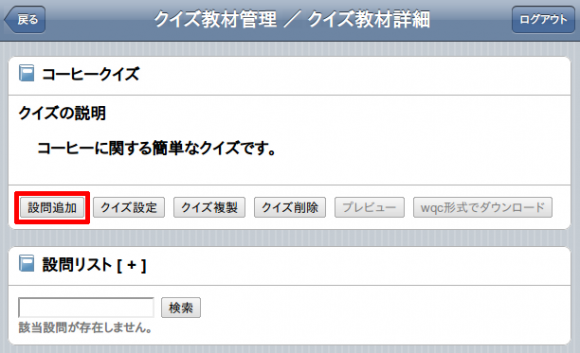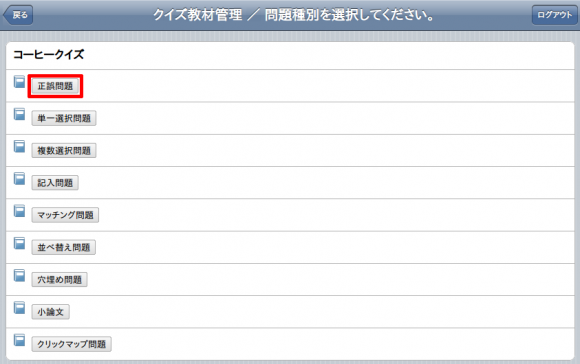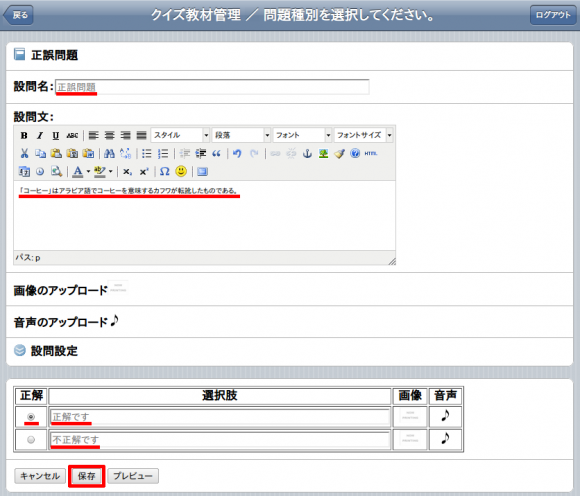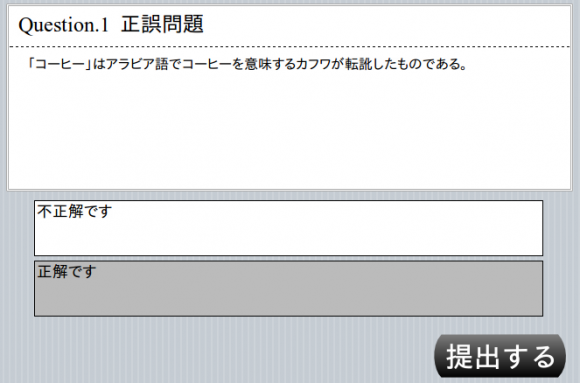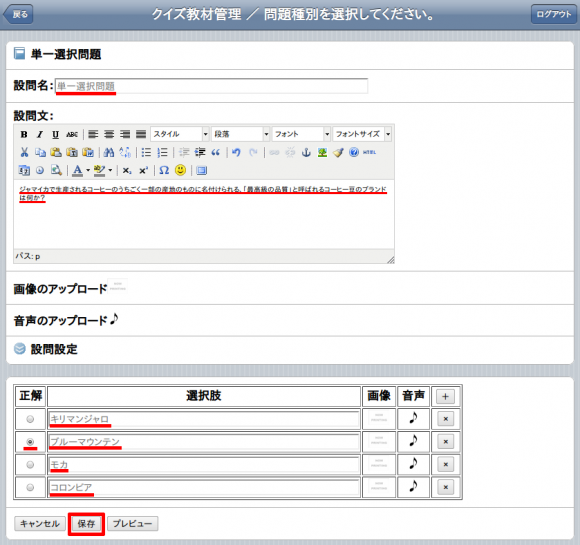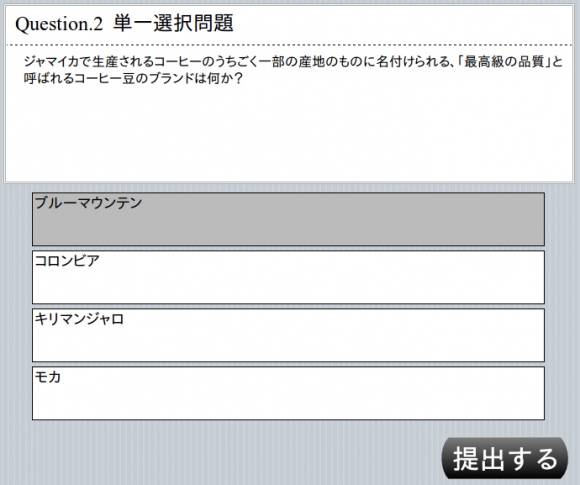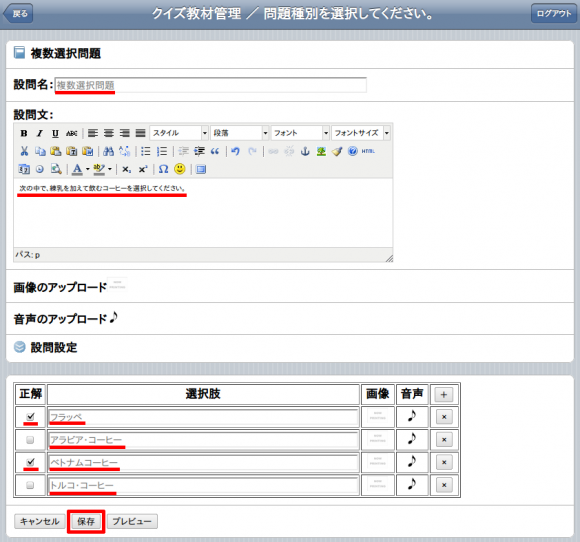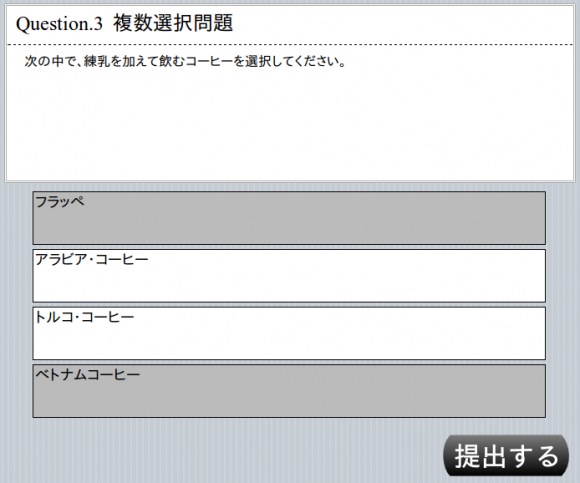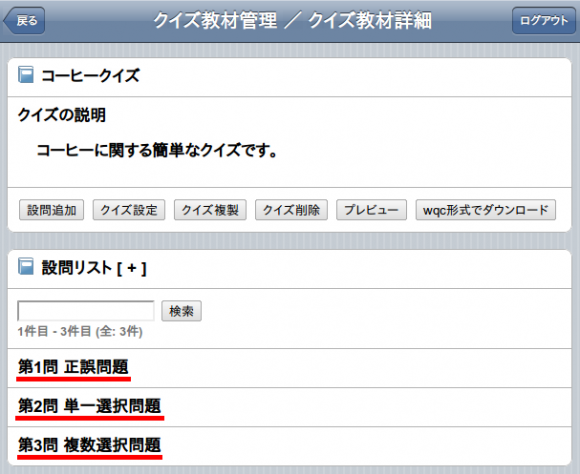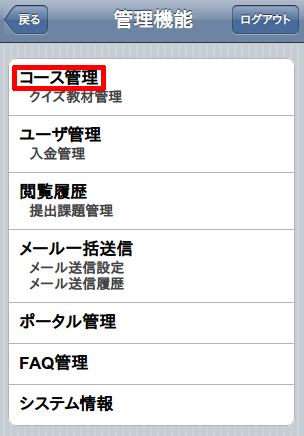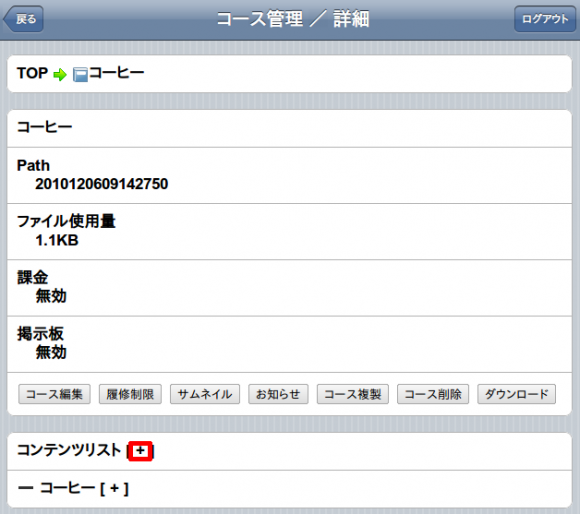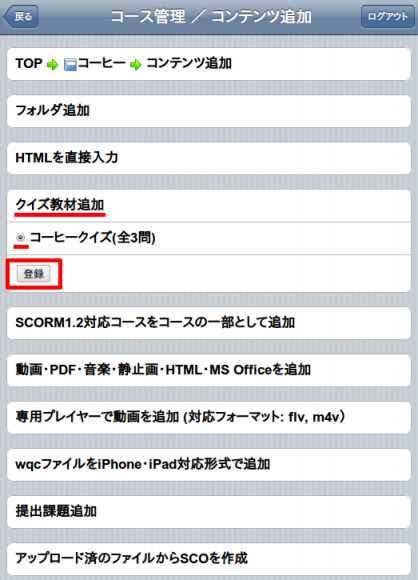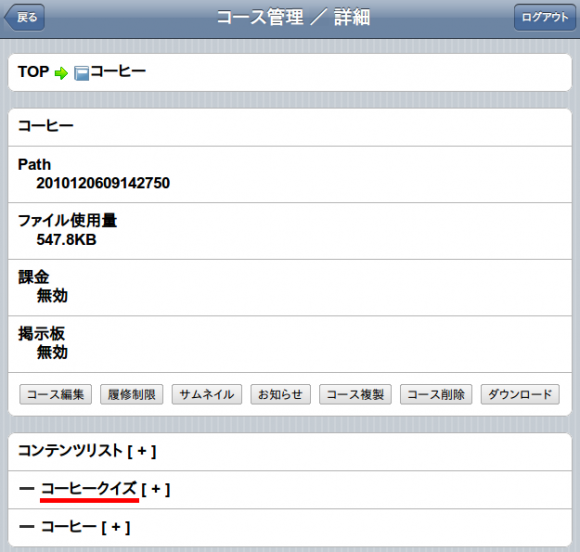毎週公開しているメールマガジンのバックナンバー。今回はeラーニングとUstreamの融合についてです。ぜひご覧下さいませ。
キーワードは「コスト削減」と「教育効果」2010年11月27日発行
■□■━━━━━━━━━━━━━━━━━━━━━━━━■□■
eラーニング導入こぼれ話 Vol.0014
■□■━━━━━━━━━━━━━━━━━━━━━━━━■□■
「最高の学びをすべての人に!」
こんにちは!いつも大変お世話になっております、
株式会社キバンインターナショナルの田中です。
━━━━━━━━━━━━━━━━━━━━━━━━━━━━━━
●今回のポイント
1. Ustreamでできるeラーニング
2. 学習者がやる気になるキーワードその1「一緒」
3. 学習者がやる気になるキーワードその2「参加」
4. eラーニングでの使用事例『企業向けUstream活用講座』
5. 安定配信・限定・課金配信の『ナマチューケー』システム
━━━━━━━━━━━━━━━━━━━━━━━━━━━━━━
●今回のeラーニング動画は「eラーニング導入こぼれ話」→「【第14回】Ustreamを利用したオンラインセミナー」からご覧頂けます。Ustreamやナマチューケーの操作方法などを一度体験してみると、とても役に立つものだと実感して頂けると思います。ぜひご覧下さい。
今回の内容を動画でご覧頂くには、
の「ユーザー登録」から登録後、ログインし、「eラーニング導入こぼれ話」→「第12回 Dropbox活用講座」をクリックでご覧頂けます。
━━━━━━━━━━━━━━━━━━━━━━━━━━━━━━
【main contents】eラーニングにUstreamを使ってみよう!
━━━━━━━━━━━━━━━━━━━━━━━━━━━━━━
●Ustreamでできるeラーニング
Ustreamとは、インターネットを通じて、無料で動画をライブ配信できるWEBサービスです。つまり、個人でも放送局のようなことができるということですね。やり方は非常に簡単で、スマートフォン1台あれば配信を行うことができます。また、インターネット環境さえあれば、WEBカメラとパソコンのみで配信が可能です。
このようにお手軽に配信できるイメージもあるのですが、逆に、高額の機材を使って、TVさながらの凝った演出で配信を行うことも可能です。例えば、ソフトバンクモバイルの新製品発表会は、TV級の演出でUstream配信をしています。
文字で伝えるよりも映像で伝えたほうが良いこともあります。映像で配信できるということは、eラーニングとして使用することも可能なのです。
●学習者がやる気になるキーワードその1「一緒」
Ustreamの特徴のひとつとして、インタラクティブ性があります。つまり、講師と受講生のライブでのやりとりが可能なのです。
従来のeラーニングではこうはいきませんでした。eラーニングでモチベーションが上がらないという人は、孤独な為にやる気が起きないという人もたくさんいます。
これがUstreamであれば、「みんな一緒に」学習することができます。ライブ配信ですから、まさに今その瞬間に講師が話しています。受講生も別な場所で同時に同じ映像を見て一緒に学習しています。これは、自分一人で学習するというのとは精神的に雲泥の差です。
しかし、ただ同時だというだけでは、そんなにやる気が起きるものではありません。もうひとつのキーワードを見ていきましょう。
●学習者がやる気になるキーワードその2「参加」
Ustreamにはソーシャルストリームと呼ばれる、視聴者が思ったことをtwitterなどで投稿できる仕組みがあります。フォームに投稿すると、ライブ配信されている画面のすぐ横にその投稿が表示されます。みんなが投稿したものが時系列にどんどん表示される仕組みです。
これが楽しいのです。
つまり、学習者はそれを見ることで、他の学習者と一緒だと感じることができますし、講師はその投稿を見て、その場で質問に答えたりすることができます。言い換えるなら、学習者参加型の講義が可能というわけです。
「一緒」と「参加」。この2つのキーワードは、Ustreamのこうしたライブでのインタラクティブな仕組みによって成り立っており、学習者は孤独にならずにモチベーションを保って学習ができます。
●eラーニングでの使用事例「インターネット予備校」
事例としては、以前にもご紹介しました「インターネット予備校」があります。これは、全国の学習塾に対して、授業をライブ配信で行うというものです。受講するのは受験生である学生さんです。
この事例で特徴的なのが、Ustreamの投票機能。投票機能を使用すると、画面上で選択問題を出題し、その場でPC越しに受講者に回答してもらうことも可能です。受講者はワンクリックで回答するだけ。とても便利な機能です。
講師はどの選択肢がどれだけ選ばれたか、その場で数字が自動集計され、把握することができます。それをもとに、はずした人が多い選択肢について重点的に解説をしたりすることで、効率的な授業を展開することができます。こんな便利なものが無料で提供されていて、使わないというのは非常にもったいないと思いますので、ぜひ一度お試しになってみてください。
●eラーニングでの使用事例『企業向けUstream活用講座』
もうひとつ事例をご紹介しましょう。弊社、株式会社キバンインターナショナルで実施しました『企業向けUstream活用講座』です。これは文字通り、企業がUstreamをビジネスとして活用する方法を解説したオンラインセミナーです。
※参考:『企業向けUstream活用講座(知識編)』アーカイブ配信
http://ustreamer.jp/?p=2422
インターネット予備校もそうなのですが、この講座は有料課金配信でした。この際、クリアすべき点が2つあります。
1つめは、誰もが見られるわけではなく、お金を払った人だけが見られるように限定配信する必要があったこと。
2つめは、配信するに当たってのUstreamの弱点、すなわち音声や映像が途切れやすいということです。せっかく講座の内容がいいとしても、音声や映像が途切れてしまっては、講師にとっても受講者にとっても、まともな講義にはなりません。
これはUstreamを実用的なレベルで使用する際の、実に大きなネックです。これらはUstreamだけでは解決できない問題ですので、弊社のシステム『ナマチューケー』を利用して解決しました。
●安定配信・限定・課金配信の『ナマチューケー』システム
「ナマチューケー」システムを使うと、Ustreamで配信したセミナーやイベントの番組を、誰が何をどれだけ見たか個別に把握できます。
また、ログインを行って配信するため、特定の相手に限定して配信したり、課金を行うことができるようになります。
有料プランでは、WatershedというUstreamの公式有料サービスを使うことで、広告のない、安定した配信を行うことができます。
●Ustreamとナマチューケー、何が違う?
Ustreamと違い、「ナマチューケー」サービスでは以下が可能になります。
・広告のない、安定配信(SLA=99.9%)インターネット生中継を提供(Watershedを利用)
・ログインした特定の相手にのみ配信が可能
・ログインした相手にクレジットカードを使った課金が可能
・配信後に、ユーザログイン情報をダウンロードできる
・ユーザグループごとに配信、メール送信ができる
・専用のTwitterを組み合わせ、リアルとオンラインをつなぐ
・オンデマンドで再配信を行うことができる
・月額0円からの小規模利用が可能(Ustreamを利用)
これらをご覧になって、きっとお気づきになられたことでしょう。そう、ナマチューケーサービスとは、ライブ配信の良さと、従来のeラーニングの良さを融合したものなのです。
『ナマチューケー』は、50ユーザまで無料でお使い頂けます。お気軽にお試し下さい。
http://ustreamer.jp/?page_id=254?arigatou20101127
●今回のeラーニング動画をご覧頂くには
の「ユーザー登録」から登録後、ログインし、「eラーニング導入こぼれ話」→【第14回】Ustreamを利用したオンラインセミナー」をクリックでご覧頂けます。
今回のeラーニング教材は以下のツールを使用して作成しました。
●簡単にPCの画面を動画録画できるキャプチャソフト
『DemoCreator』・・・16,800円(税込)
30日間無料お試しダウンロードはこちらからどうぞ。
http://democreator.jp/?arigatou20101127
●PowerPoint資料をFlashのラーニング教材に簡単変換
『PPT2Flash Professional』・・・29,400円(税込)
30日間無料お試ロードはこちらからどうぞ。
http://ppt2flash.jp/?arigatou20101127
●PowerPointのノートから自然な合成音声ナレーション付資料に。
『PPT2Voice Neo』・・・189,000円(税込)
無料お試しデモで、入力したテキストを合成音声化できます。
http://ppt2voice.jp/?arigatou20101127
━━(編集後記)━━━━━━━━━━━━━━━━━━━━━━
私たち、キバンインターナショナルが運営するUstream設備完備パンダスタジオでは、平日は毎日、自分たちの番組配信を行ったり、また、他社様のサポートをしています。
NHK英語講座の先生から、有名Ustream情報番組までほんとうに多くの方にお越し頂きうれしい限りです。
そうするうちに、どうしたらUstreamで研修やセミナーをうまく運営するかというノウハウが蓄積して参りました。eラーニングコンテンツを配信したい、またはオンラインセミナーを課金して配信したいというご要望がございましたらぜひご利用・ご相談くださいませ。
スタジオは年内無料でご利用頂けます。
http://pandastudio.tv/?arigatou20101127
━━━━━━━━━━━━━━━━━━━━━━━━━━━━━━
今後も役立つコンテンツを公開して参りますので、よろしくお願い申し上げます。